営業時間:平日 9:00〜18:00(土日祝休)
- ホーム
- サポートからのお知らせ
サポートからのお知らせ
子供向け教室・保険代理店向けデザインスキン(type101)を追加しました
2024/01/29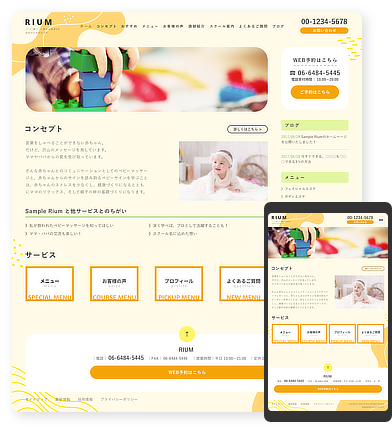
いつもリウムスマイル!をご利用いただきまして、ありがとうございます。
新たにリウムスマイル!のホームページデザインスキン(テンプレート)を15個追加しました。
エステサロン・ヒーリングサロン向けデザインスキン(type100)を追加しました
2024/01/22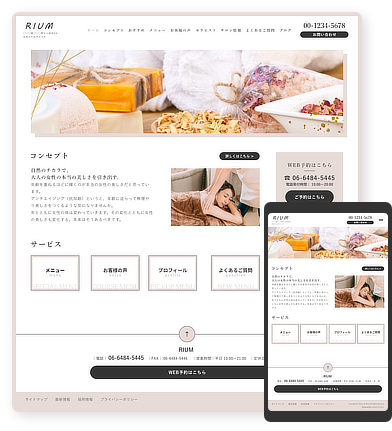
いつもリウムスマイル!をご利用いただきまして、ありがとうございます。
新たにリウムスマイル!のホームページデザインスキン(テンプレート)を15個追加しました。
2023-2024 冬季休業期間のお知らせ
2023/12/01
お取引様各位
拝啓
時下益々ご清祥の事とお慶び申し上げます。
日頃より弊社サービスに関しまして、格別のご愛顧を賜り、厚く御礼申し上げます。
誠に勝手ながら、以下の期間中を冬季休業期間とさせて頂きます。
各サービスに関するE-mailでのお問い合わせ等は、下記期間中も受け付けておりますが、ご返答につきましては営業開始日以後、順次対応させて頂きます。あらかじめご了承下さいませ。
※各サービスのサーバ監視等につきましては、通常通り行っておりますのでご安心下さい。
記
休業期間 2023年12月26日(火)〜 2024年1月4日(木)
※業務開始は1月5日(金)からとなります
休業期間中、お客様には大変ご迷惑をお掛け致しますが、 何卒ご理解とご協力を賜りますようお願い申し上げます。
敬具
有限会社リウム スタッフ一同
'23年 10月の機能アップデート内容
2023/10/11
2023年 10月度のリウムスマイル!の機能追加・改善を行いました。
ライフオーガナイザー・インテリアデザイナー向けデザインスキン(type099)を追加しました
2023/07/26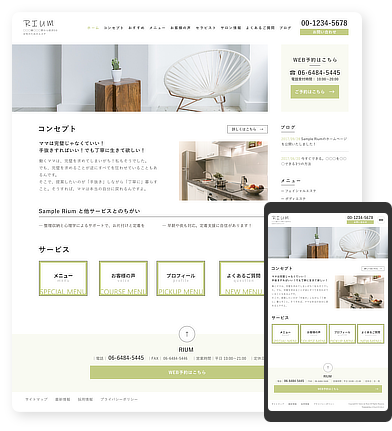
いつもリウムスマイル!をご利用いただきまして、ありがとうございます。
新たにリウムスマイル!のホームページデザインスキン(テンプレート)を15個追加しました。
ブライダルエステサロン・結婚相談所向けデザインスキン(type098)を追加しました
2023/07/26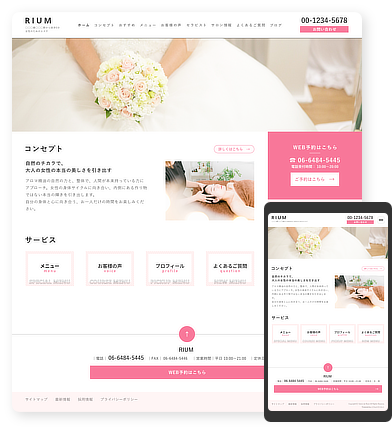
いつもリウムスマイル!をご利用いただきまして、ありがとうございます。
新たにリウムスマイル!のホームページデザインスキン(テンプレート)を15個追加しました。
'23年 夏季休業期間のお知らせ
2023/07/10
お取引様各位
拝啓
時下益々ご清祥の事とお慶び申し上げます。
日頃より弊社サービスに関しまして、格別のご愛顧を賜り、厚く御礼申し上げます。
誠に勝手ながら、以下の期間中を夏季休業期間とさせて頂きます。
各サービスに関するE-mailでのお問い合わせ等は、下記期間中も受け付けておりますが、ご返答につきましては17日(木)以降に順次対応させて頂きます。
あらかじめご了承下さいませ。
※各サービスのサーバ監視等につきましては、通常通り行っておりますのでご安心下さい。
記
休業期間 2023年8月10日(木)〜 2023年8月16日(水)
※業務開始は17日(木)からとなります
休業期間中、お客様には大変ご迷惑をお掛け致しますが、 何卒ご理解とご協力を賜りますようお願い申し上げます。
敬具
有限会社リウム スタッフ一同
利用規約変更のお知らせ
2023/05/22平素よりリウムスマイル!をご利用いただき、誠にありがとうございます。
このたび、利用規約の内容を一部改定することとなりましたのでお知らせいたします。




















